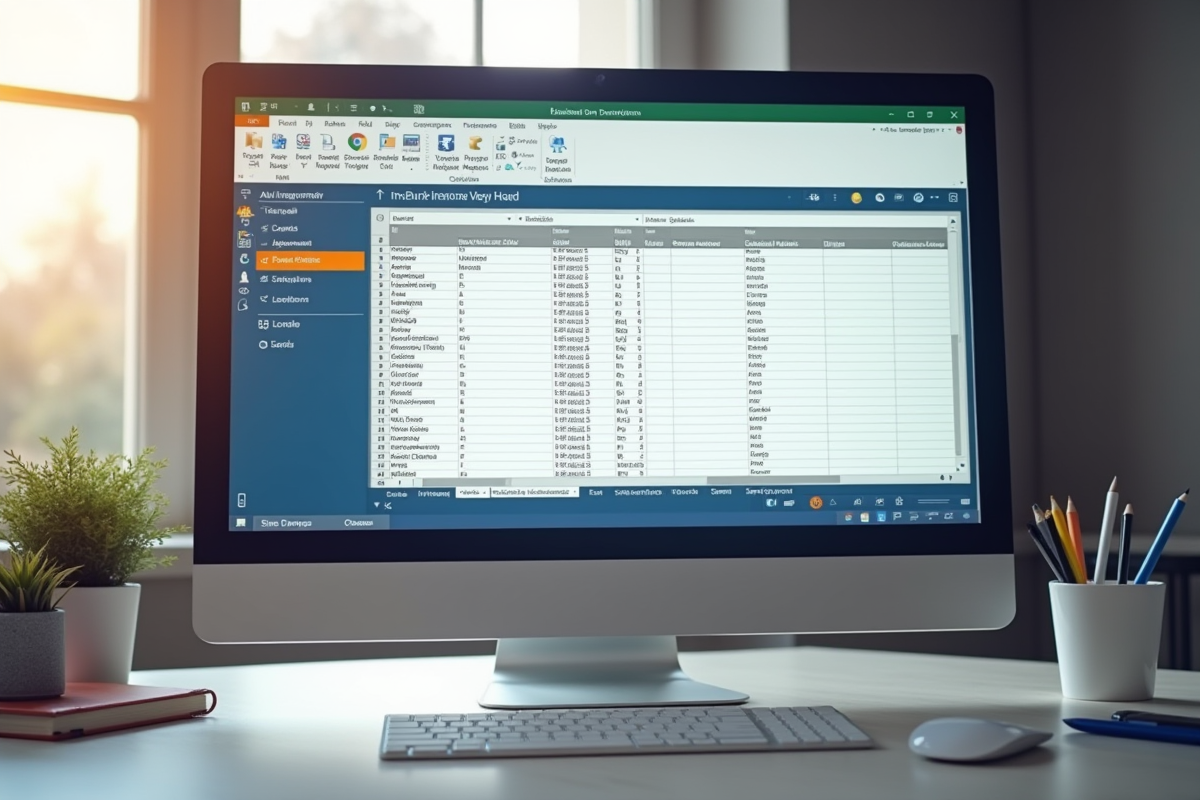Le séparateur de champs dans un fichier CSV n’est pas toujours la virgule : Access attend souvent un point-virgule, sauf configuration spécifique du système. L’encodage UTF-8 provoque parfois l’apparition de caractères inattendus lors de l’importation, surtout si le fichier contient des accents ou des symboles particuliers.Le nombre de colonnes dans le fichier doit correspondre exactement à la structure de la table cible. Un écart, même minime, génère une erreur dès l’étape de prévisualisation. Certaines versions d’Access refusent l’importation si le fichier CSV est ouvert dans un autre programme, sans avertissement explicite.
Plan de l'article
- Pourquoi choisir le format CSV pour importer des utilisateurs dans Access ?
- Étapes détaillées pour réussir l’importation d’un fichier CSV dans Access
- Les erreurs fréquentes lors de l’importation : comment les anticiper et les corriger
- Variations selon les outils : ce qui change avec SharePoint, MySQL ou Microsoft Access
Pourquoi choisir le format CSV pour importer des utilisateurs dans Access ?
Le format CSV s’impose comme la passerelle la plus simple entre les univers de la donnée. Une structure limpide, une ligne par enregistrement, des champs séparés par virgule ou point-virgule : l’efficacité prime. Ce n’est pas un hasard si Microsoft Access s’appuie sur cette norme pour faciliter l’importation d’utilisateurs à grande échelle dans une table.
Voici pourquoi ce format fait la différence, concrètement :
- Interopérabilité : le fichier CSV navigue sans difficulté entre Access, MySQL, PostgreSQL, R ou SQL Server. Ce langage universel de la donnée abolit les frontières logicielles.
- Lisibilité : chaque fichier peut être ouvert, vérifié, corrigé avec un simple éditeur de texte. Nul besoin d’outils propriétaires ou d’applications complexes.
- Automatisation : la génération et la lecture de CSV se prêtent parfaitement à la création de scripts, automatisant le traitement de volumes massifs de données.
Prenons la table Transactions d’Access : en quelques clics, il est possible d’enregistrer des lots d’utilisateurs via l’assistant d’importation. Qu’il s’agisse de migrer une base, d’intégrer de nouveaux arrivants, ou d’unifier plusieurs systèmes, le CSV format absorbe les différences de structure, à condition que les en-têtes correspondent parfaitement à la table cible.
Le fichier CSV a un atout majeur : il reste accessible, modifiable et utilisable par une multitude d’outils, des plus basiques aux plus avancés. L’importation dans Access se fait rapidement, tout en permettant de garder un œil sur l’ensemble du jeu de données, en toute transparence.
Étapes détaillées pour réussir l’importation d’un fichier CSV dans Access
Avant toute action, prenez le temps d’examiner le fichier CSV : vérifiez que la structure reste homogène, que les caractères parasites sont absents et que l’encodage est cohérent (l’UTF-8 facilite la gestion des accents et caractères spéciaux). Un en-tête clair simplifie l’association des colonnes à la table cible.
Ouvrez Microsoft Access, accédez à l’onglet Données externes, puis sélectionnez Nouvelle source de données > À partir d’un fichier > Texte. L’assistant d’importation se lance : renseignez le chemin d’accès au CSV, puis indiquez si vous souhaitez Importer dans une table existante ou Créer une nouvelle table. Portez une attention toute particulière à la correspondance entre les colonnes du CSV fichier et la structure de la table Access. Assurez-vous que chaque champ soit du bon type (texte, numérique, date, etc.).
Vient ensuite la vérification des données. Repérez les champs obligatoires, assurez-vous que les clés primaires et étrangères sont correctement renseignées. En cas d’incohérence, de doublon ou de mauvais format, Microsoft Access alerte immédiatement. Modifiez alors le fichier source ou corrigez directement dans Access avant de poursuivre.
Si l’importation doit être répétée régulièrement, n’hésitez pas à automatiser la procédure avec des scripts VBA ou des macros. Pour les gros volumes, l’importation par lots reste la meilleure option pour allier rapidité et sécurité. Une fois l’opération terminée, contrôlez l’intégrité des enregistrements : faites un échantillon, lancez quelques requêtes d’analyse données. Une préparation rigoureuse du CSV, couplée à un assistant d’importation texte efficace, réduit au minimum les imprévus et améliore la qualité du flux de données dans Access.
Les erreurs fréquentes lors de l’importation : comment les anticiper et les corriger
Importer un fichier CSV dans Access réserve parfois des surprises, même pour les plus expérimentés. La vigilance commence par l’encodage des caractères : un fichier en ANSI, alors que la base attend de l’UTF-8, et c’est l’assurance de voir surgir des caractères étranges ou des données incomplètes. Mieux vaut imposer un encodage explicite dès la génération du fichier.
Autre source de complications : la non-concordance des types de données. Un champ texte dans le CSV traité comme numérique dans Access ? Cela suffit à bloquer l’importation sans forcément vous prévenir. Comparez soigneusement chaque colonne du CSV avec la table cible pour éviter ce genre d’écueil. Clés primaires, unicité : la moindre entorse provoque l’arrêt de la transaction.
Lorsqu’on travaille sur de larges jeux de données, la gestion des erreurs devient une affaire de méthode. Appuyez-vous sur les journaux d’erreurs proposés par Access : ils consignent chaque anomalie, du champ obligatoire manquant à la contrainte non respectée. Pour sécuriser l’opération, l’insertion par lots avec gestion de transaction permet d’annuler toute la séquence en cas de souci, préservant ainsi la cohérence de la base.
Certains choisissent de désactiver temporairement les index pour accélérer l’import. Le gain de temps est réel, à condition de penser à les réactiver ensuite. Enfin, testez toujours le processus sur un échantillon restreint : mieux vaut détecter les accrocs sur dix lignes que sur cent mille.
Le contexte d’importation d’un fichier CSV varie du tout au tout selon l’outil utilisé. Chaque environnement impose ses propres méthodes, automatismes et exigences. Sur Microsoft Access, l’assistant d’importation guide l’utilisateur étape par étape. L’interface graphique facilite la détection du séparateur et l’association des champs, tout en respectant l’ordre et la structure de la table cible.
Côté MySQL, le mode opératoire change radicalement. Ici, pas de fenêtres conviviales : la ligne de commande prend le relais. L’instruction LOAD DATA INFILE permet d’importer des millions de lignes en quelques secondes, à condition de bien maîtriser les paramètres, encodage, séparateurs, gestion des valeurs NULL. Les outils mysqlimport et mysqldump élargissent encore les possibilités pour les transferts massifs ou l’automatisation. Pour planifier et fiabiliser ces opérations, des planificateurs tels que cron ou l’outil Windows dédié s’avèrent précieux.
Dans un environnement SharePoint ou collaboratif, l’intégration prime : l’import de CSV passe souvent par Excel ou Power Query. Ici, la transformation et le contrôle de la donnée se font en temps réel, souvent en liaison avec d’autres applications cloud du groupe Microsoft.
Pour mieux comprendre ce qui distingue chaque solution, voici un aperçu des spécificités principales :
- Access : assistant visuel, adapté aux profils non techniques.
- MySQL : scripts et commandes, performance sur grands volumes.
- SharePoint/Excel : automatisation, traitement avancé, collaboration poussée.
Chaque outil possède ses atouts et ses limites. Le choix de la solution façonne la qualité, la rapidité et la maîtrise des données tout au long de leur cycle de vie.
À l’heure des migrations massives et des intégrations multiples, maîtriser l’import de fichiers CSV dans Access (ou ailleurs) devient un levier stratégique : la donnée circule, mais le contrôle reste entre vos mains.